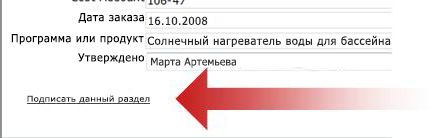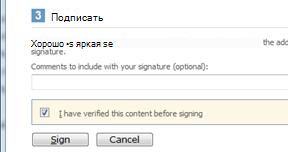Примечание: Мы стараемся как можно оперативнее обеспечивать вас актуальными справочными материалами на вашем языке. Эта страница переведена автоматически, поэтому ее текст может содержать неточности и грамматические ошибки. Для нас важно, чтобы эта статья была вам полезна. Просим вас уделить пару секунд и сообщить, помогла ли она вам, с помощью кнопок внизу страницы. Для удобства также приводим ссылку на оригинал (на английском языке) .
Цифровая подпись должна быть электронный эквивалент рукописной подписи на проверку, расхождением начисления кредитной карты или контракт, но это еще лучше, чем письменного подписи. При добавлении цифровой подписи к форме Microsoft Office InfoPath 2007 подпись недействительной кем-либо, но при изменении этих сведений.
В этой статье описано, как добавить цифровую подпись Office InfoPath 2007-форм с поддержкой браузера, предназначенный для принять его. Так как добавлять цифровую подпись к форм с поддержкой браузера требует веб-браузер, поддерживающий ActiveX, необходимо использовать Windows Internet Explorer для выполнения этой задачи.
Важно: При наличии конструктор шаблон формы, получить сведения о том, как использовать цифровые подписи в формах с поддержкой веб-браузера, обратитесь к следующим разделам:
При заполнении формы и хотите узнать, как добавить цифровую подпись, чтобы продолжите чтение в этой статье. Общие сведения о цифровых подписях приведены в разделе Общие сведения о цифровой подписи.
Добавление цифровой подписи в форму
Прежде чем добавлять цифровую подпись к форме, необходимо иметь цифрового сертификата. Цифровой сертификат напоминает секретного кода вам назначена. Вы — единственный пользователь, кто может назначить код формы, что в этом случае код цифровой подписи. (Не нужно помнить сложный код. Вы увидите принцип действия скоро.)
Цифровые сертификаты может быть выдан ИТ-отдел вашей организации или необходимо получить в коммерческом центре сертификации например, VeriSign. Спросите у ИТ-отдел чтобы узнать, как получить сертификат.
Можно добавить цифровую подпись в любую форму InfoPath, предназначенная с поддержкой цифровых подписей. Чтобы определить, если для формы включены цифровых подписей, найдите ссылку с текстом, щелкните здесь, чтобы войти в этом разделе.
Примечания:
-
Перед тем как подписать форм с поддержкой браузера на компьютере, необходимо установить две надстройки, какие элементы управления ActiveX, которые необходимы для добавления подписи. Так как эта задача требует браузер с поддержкой ActiveX, необходимо использовать Windows Internet Explorer при добавлении подписи форм с поддержкой браузера.
-
В этой статье рассказывается о формах, откройте в веб-браузере. Можно также добавить цифровую подпись в форму, откройте в InfoPath, но конкретные действия зависят от описанных ниже.
-
Откройте форму и добавьте нужные данные.
Примечание: Первое вы пытаетесь войти формы с поддержкой подпись на компьютере, вам будет предложено установить две надстройки, которые представляют собой элементы ActiveX. Для добавления подписи требуются следующие дополнительные компоненты. Следуйте инструкциям в появившемся установить элементы управления. При установке элемента управления формы будет открыт. Чтобы можно было подписать эту форму, необходимо активировать два дополнительных компонентов Windows Internet Explorer. Щелкните панель информации в диалоговом окне и нажмите кнопку запустить элемент ActiveX для активации каждой надстройки.
-
Когда вы будете готовы подписать форму, нажмите щелкните здесь, чтобы войти в этом разделе.
Примечание: Цифровая подпись релевантные разделы формы, а не для всей формы. Иногда дополнительные ссылки для подписания другие разделы.
-
Если появится сообщение о том, в форму внесены изменения, которые необходимо обработать, прежде чем может быть подписан, нажмите кнопку ОК, чтобы закрыть его.
-
Диалоговое окно, которое отображается отображает изображение формы. Ознакомьтесь со сведениями, чтобы обеспечить правильное формы. Если данные неверны, нажмите кнопку Отмена, исправление форму и нажмите Начать заново на этапе 2.
Примечание: Если это диалоговое окно автоматически не отображается, щелкните еще раз щелкните здесь, чтобы войти в этом разделе.
-
Когда указан верно, нажмите кнопку Выбор сертификата.
-
В появившемся списке выберите сертификат, который вы хотите использовать для входа в форме и нажмите кнопку ОК.
-
Перейдите к нижней части диалогового окна подписи — веб-страницы и установите флажок я проверили это содержимое перед подписанием.
-
Нажмите кнопку Вход.
-
Успешно выполнен формы, вы увидите раздел в нижней части формы, которая говорит: действительная подпись - ваше имя подписавшего следуют данные даты и времени для при регистрации формы.
Сведения в разделе остается теперь доступна только для чтения. Вы ни кто-то еще можно изменить при условии, что вложенных цифровую подпись.
Если вам нужно внести изменения, можно Удаление цифровой подписи, внесите нужные изменения и снова войдите раздела. Никто не может удалить цифровой подписи.